Πίνακας περιεχομένων
Η νεότερη έκδοση του macOS της Apple είναι το Ventura. Τη στιγμή που γράφεται αυτό το άρθρο, το Ventura βρίσκεται ακόμα στη φάση της beta κυκλοφορίας του. Αυτό σημαίνει ότι μόνο μια χούφτα Mac τρέχουν την τελευταία έκδοση του λειτουργικού συστήματος. Και καθώς δεν είναι η τελική έκδοση, μερικές φορές μπορεί να είναι αργή.
Ο καλύτερος τρόπος για να κάνετε το macOS Ventura πιο γρήγορο είναι να ενημερώσετε τις εφαρμογές σας, να εγκαταστήσετε την τελευταία έκδοση beta, να επανεκκινήσετε τον Mac σας και διάφορες άλλες μεθόδους.

Είμαι ο Jon, ειδικός σε θέματα Mac και κάτοχος ενός MacBook Pro 2019. Έχω την τελευταία έκδοση beta του macOS Ventura και συνέταξα αυτόν τον οδηγό για να σας βοηθήσω να το κάνετε πιο γρήγορο.
Συνεχίστε λοιπόν να διαβάζετε για να μάθετε όλα τα λόγοι για τους οποίους το macOS Ventura μπορεί να τρέχει αργά και τι μπορείτε να κάνετε για να διορθώστε το αυτό.
Λόγος 1: Ο Mac σας είναι παλιός
Ένας από τους κύριους λόγους που ο Mac σας μπορεί να λειτουργεί αργά είναι απλά επειδή είναι παλιός. Καθώς οι υπολογιστές γερνούν, τείνουν να επιβραδύνονται. Οι Mac δεν αποτελούν εξαίρεση. Αυτό οφείλεται σε διάφορους παράγοντες, όπως:
- Η συσσώρευση ανεπιθύμητων αρχείων και εφαρμογών με την πάροδο του χρόνου
- Η γενική φθορά που έρχεται με τη χρήση
- Ένας πιο αργός επεξεργαστής
Με αυτά τα δεδομένα, τα περισσότερα Macbook διαρκούν πολλά χρόνια χωρίς σημαντικά προβλήματα. Ωστόσο, αν ο Mac σας είναι πολύ παλιός και λειτουργεί αργά με το macOS Ventura (για κανέναν άλλο λόγο), ίσως ήρθε η ώρα για αναβάθμιση.
Σημείωση: Το 2017 είναι το παλαιότερο έτος μοντέλου που υποστηρίζει το macOS Ventura.
Πώς να διορθώσετε
Εάν ο Mac σας είναι ηλικίας άνω των πέντε ή έξι ετών, είναι πιθανό να μην είναι τόσο γρήγορος όσο ήταν. Σε αυτή την περίπτωση, η επένδυση σε έναν νεότερο Mac είναι μια βιώσιμη λύση.
Για να ελέγξετε το έτος κατασκευής του Mac σας, κάντε κλικ στο λογότυπο της Apple στο επάνω αριστερό μέρος της οθόνης σας. Στη συνέχεια, κάντε κλικ στο Σχετικά με αυτό το Mac .

Θα ανοίξει ένα παράθυρο με τις προδιαγραφές του Mac σας. Κάντε κλικ στο "Περισσότερες πληροφορίες...".

Θα ανοίξει ένα μεγαλύτερο παράθυρο και το έτος μοντέλου του Mac σας θα αναγράφεται κάτω από το εικονίδιο του Mac.

Αλλά, δεν χρειάζεται να πάρετε ένα ολοκαίνουργιο κορυφαίο μοντέλο- ακόμη και ένα Macbook μεσαίας κατηγορίας των τελευταίων ετών θα είναι αισθητά ταχύτερο από ένα παλαιότερο.
Ωστόσο, προτού βγείτε έξω και αγοράσετε έναν νέο Mac, δοκιμάστε την παρακάτω πρόσθετη αντιμετώπιση προβλημάτων.
Λόγος 2: Το Spotlight αναπροσαρμόζει την ευρετηρίαση
Το Spotlight είναι μια σπουδαία λειτουργία που σας επιτρέπει να αναζητάτε ολόκληρο τον Mac σας για αρχεία, εφαρμογές και πολλά άλλα. Ωστόσο, περιστασιακά το Spotlight μπορεί να αναπροσαρμόσει τη μονάδα δίσκου σας, ειδικά μετά από μια αναβάθμιση σε macOS Ventura. Αυτό μπορεί να επιβραδύνει τον Mac σας κατά τη διαδικασία.
Η αναπροσαρμογή ευρετηρίου γενικά συμβαίνει μόνο όταν ρυθμίζετε για πρώτη φορά τον Mac σας ή μετά από μια σημαντική ενημέρωση λογισμικού. Ωστόσο, μπορεί επίσης να συμβεί τυχαία από καιρό σε καιρό.
Πώς να διορθώσετε
Τα καλά νέα είναι ότι μόλις το Spotlight ολοκληρώσει την αναπροσαρμογή της ευρετηρίασης, ο Mac σας θα επιταχυνθεί και πάλι.
Ωστόσο, αν θέλετε να σταματήσετε τη διαδικασία (για παράδειγμα, αν διαρκεί πολύ), μπορείτε να το κάνετε πηγαίνοντας στη διεύθυνση Προτιμήσεις συστήματος >, Siri &; Spotlight .

Στη συνέχεια, καταργήστε την επιλογή του κουτιού δίπλα στις επιλογές στα "Αποτελέσματα αναζήτησης" στο Spotlight.
Λόγος 3: Πολλές εφαρμογές και διεργασίες εκκίνησης
Ένας άλλος λόγος που το macOS Ventura μπορεί να είναι αργό είναι ότι υπάρχουν απλά πάρα πολλές εφαρμογές και διεργασίες εκκίνησης. Όταν ενεργοποιείτε τον Mac σας, μια σειρά από εφαρμογές και διεργασίες ξεκινούν αυτόματα να εκτελούνται στο παρασκήνιο.
Αν έχετε πολλές εφαρμογές που ανοίγουν κατά την εκκίνηση, αυτό μπορεί να επιβαρύνει τον Mac σας.
Πώς να διορθώσετε
Ανοίξτε το Προτιμήσεις συστήματος , κάντε κλικ στο Γενικά , και στη συνέχεια επιλέξτε Στοιχεία σύνδεσης .

Μπορείτε να δείτε όλες τις εφαρμογές που έχουν ρυθμιστεί να ανοίγουν αυτόματα κατά την εκκίνηση του Mac σας. Για να απενεργοποιήσετε μια εφαρμογή από το άνοιγμα κατά την εκκίνηση, απλά επιλέξτε την και κάντε κλικ στο σύμβολο "-" από κάτω.
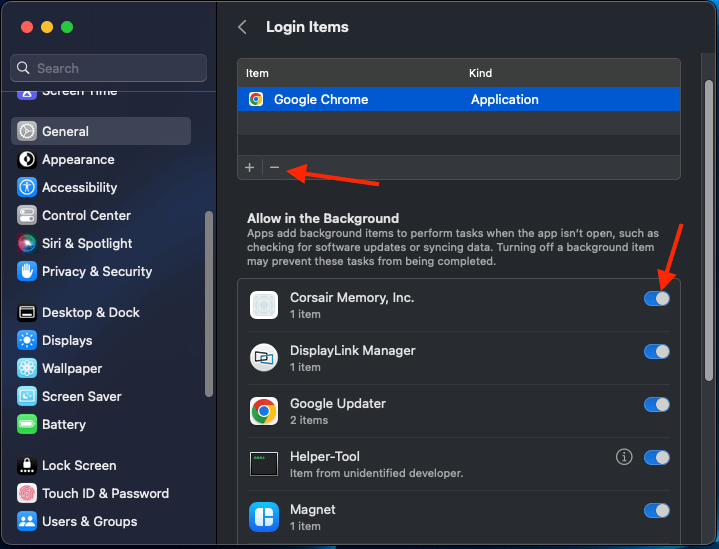
Για να απενεργοποιήσετε τις εφαρμογές παρασκηνίου, απλά απενεργοποιήστε το διακόπτη κάνοντας κλικ σε αυτόν. Μπορείτε επίσης να αλλάξετε τη σειρά με την οποία ανοίγουν οι εφαρμογές- απλά κάντε κλικ και σύρετε τις εφαρμογές για να αναδιατάξετε τη λίστα.
Σχετικά: Το καλύτερο λογισμικό καθαρισμού Mac
Λόγος 4: Πάρα πολλές εφαρμογές σε λειτουργία
Ένας άλλος λόγος που ο Ventura μπορεί να είναι αργός είναι ότι έχετε πάρα πολλές εφαρμογές ανοιχτές και εκτελούμενες ταυτόχρονα. Όταν έχετε πολλές εφαρμογές ανοιχτές, καταναλώνεται μνήμη RAM, επεξεργαστική ισχύς κ.λπ. Αν είναι ανοιχτές πάρα πολλές εφαρμογές που καταναλώνουν πολλούς πόρους, ο Mac σας μπορεί να αρχίσει να επιβραδύνει.
Πώς να διορθώσετε
Ο απλούστερος τρόπος για να διορθώσετε αυτό το πρόβλημα είναι να κλείσετε όλες τις εφαρμογές που δεν χρησιμοποιείτε. Για να το κάνετε αυτό, απλώς κάντε δεξί κλικ (ή control-click) στο εικονίδιο Dock της εφαρμογής και, στη συνέχεια, επιλέξτε "Έξοδος" από το μενού που εμφανίζεται.
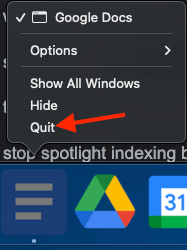
Αν έχετε πολλές εφαρμογές ανοιχτές και δεν είστε σίγουροι ποιες πρέπει να κλείσετε, μπορείτε να χρησιμοποιήσετε την επιλογή Παρακολούθηση δραστηριότητας για να δείτε ποιες εφαρμογές χρησιμοποιούν τους περισσότερους πόρους.
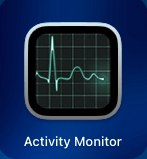
Για να το κάνετε αυτό, ανοίξτε το Activity Monitor (μπορείτε να το βρείτε στο Εφαρμογές ) και στη συνέχεια κάντε κλικ στο CPU καρτέλα.

Αυτό θα σας εμφανίσει μια λίστα με όλες τις εφαρμογές που εκτελούνται στον Mac σας και πόση CPU χρησιμοποιούν. Σκεφτείτε το ενδεχόμενο να κλείσετε αυτές που χρησιμοποιούν πολύ την CPU σας.
Σχετικά: Πώς να διορθώσετε ότι το σύστημα Mac έχει εξαντλήσει τη μνήμη εφαρμογών
Λόγος 5: σφάλματα μετά την ενημέρωση
Μερικές φορές, μετά από μια ενημέρωση του Ventura, ο Mac σας μπορεί να έχει κάποια σφάλματα αμέσως μετά την εγκατάσταση του Ventura.
Για παράδειγμα, αφού εγκατέστησα τη beta έκδοση του macOS Ventura, το Macbook Pro μου δεν αναγνώριζε τον διανομέα USB-C.
Πώς να διορθώσετε
Σε αυτή την περίπτωση, το καλύτερο που έχετε να κάνετε είναι να περιμένετε ή να επανεκκινήσετε τον Mac σας μετά την ολοκλήρωση της ενημέρωσης. Στη δική μου περίπτωση, άφησα το MacBook Pro μου ανοιχτό για μερικές ημέρες μετά την αναβάθμιση στη macOS beta. Ο διανομέας USB-C δεν λειτουργούσε μέχρι να τον επανεκκινήσω.
Έτσι, για να διορθώσετε αυτού του είδους τα σφάλματα, επανεκκινήστε τον Mac σας. Αν αυτό δεν λειτουργήσει, αναζητήστε μια ενημέρωση στην τελευταία έκδοση του macOS. Κάντε κλικ στο εικονίδιο Apple στην επάνω αριστερή γωνία της οθόνης σας>, Σχετικά με αυτό το Mac , και στη συνέχεια επιλέξτε "Περισσότερες πληροφορίες..."

Αν υπάρχει διαθέσιμη ενημέρωση, θα εμφανιστεί στην ενότητα "macOS".Αν υπάρχει διαθέσιμη ενημέρωση, εγκαταστήστε την.

Λόγος 6: Οι εφαρμογές χρειάζονται ενημερώσεις
Μερικές φορές, οι παλιές εκδόσεις των εφαρμογών στον Mac σας μπορεί να είναι ασύμβατες με το Ventura. Σε αυτή την περίπτωση, μπορεί να κάνουν τον Mac σας να λειτουργεί αργά.
Πώς να διορθώσετε
Για να το διορθώσετε αυτό, απλά ενημερώστε τις εφαρμογές στο Mac σας. Για να το κάνετε αυτό, ανοίξτε το App Store και κάντε κλικ στο κουμπί Ενημερώσεις καρτέλα.

Από εδώ, μπορείτε να δείτε όλες τις εφαρμογές που έχουν διαθέσιμες ενημερώσεις. Απλά κάντε κλικ στο "Ενημέρωση" δίπλα στην εφαρμογή για να την ενημερώσετε. Αν θέλετε να ενημερώσετε όλες τις εφαρμογές σας, κάντε κλικ στο "Ενημέρωση όλων" στην επάνω δεξιά γωνία.
Λόγος 7: Θέμα Beta
Αν χρησιμοποιείτε τη beta έκδοση του macOS Ventura, είναι πιθανό ο Mac σας να είναι αργός απλώς επειδή πρόκειται για beta έκδοση. Οι beta εκδόσεις του λογισμικού δεν είναι συνήθως τόσο σταθερές όσο η τελική έκδοση, οπότε δεν αποτελεί έκπληξη το γεγονός ότι μπορεί να είναι λίγο πιο αργές.
Αν και οι εκδόσεις beta του macOS της Apple είναι συνήθως αρκετά σταθερές, μπορεί να υπάρχουν ακόμα κάποια σφάλματα. Αν αντιμετωπίσετε προβλήματα όπως αυτό με την beta, φροντίστε να χρησιμοποιήσετε τον "Βοηθό ανατροφοδότησης" για να το αναφέρετε στην Apple.

Πώς να διορθώσετε
αν χρησιμοποιείτε τη beta και ο Mac σας είναι αφόρητα αργός, είναι μάλλον καλύτερο να περιμένετε να κυκλοφορήσει η τελική έκδοση. Ή, μπορείτε να δείτε αν υπάρχει διαθέσιμη μια νεότερη έκδοση της beta.
Πώς να επιταχύνετε το macOS Ventura
Αν ο Mac σας λειτουργεί αργά με το Ventura, μπορείτε να κάνετε μερικά πράγματα για να τον επιταχύνετε. Ακολουθούν μερικές συμβουλές που θα μπορούσαν να βοηθήσουν στην αύξηση της ταχύτητας του Mac σας στο macOS Ventura.
Λήψη της πιο πρόσφατης έκδοσης macOS
Ένας εύκολος τρόπος για να διασφαλίσετε ότι ο Mac σας λειτουργεί όσο το δυνατόν πιο γρήγορα είναι να χρησιμοποιείτε την πιο πρόσφατη έκδοση του macOS Ventura. Για να το κάνετε αυτό, κάντε κλικ στο εικονίδιο της Apple στην επάνω αριστερή γωνία της οθόνης σας και στη συνέχεια επιλέξτε "About This Mac".
Από εδώ, θα πρέπει να δείτε ποια έκδοση του macOS Ventura τρέχετε. Αν υπάρχει διαθέσιμη ενημέρωση, θα εμφανιστεί εδώ. Απλά κάντε κλικ στο "Update" για να την εγκαταστήσετε. Λάβετε υπόψη ότι οι ενημερώσεις του macOS Ventura θα είναι πιο συχνές κατά τη διάρκεια της περιόδου beta.
Reindex Spotlight
Το Spotlight είναι ένας πολύ καλός τρόπος για γρήγορη αναζήτηση αρχείων στον Mac σας, αλλά μερικές φορές μπορεί να κολλάει και να είναι αργό. Αν συμβεί αυτό, μπορείτε να επαναπροσδιορίσετε το Spotlight για να το επιταχύνετε.
Για να το κάνετε αυτό, απλά ανοίξτε τις Προτιμήσεις συστήματος και στη συνέχεια κάντε κλικ στο Siri & Spotlight. Στη συνέχεια, κάντε κλικ στην καρτέλα "Απόρρητο" και, στη συνέχεια, αφαιρέστε και, στη συνέχεια, επιλέξτε ξανά ολόκληρη τη λίστα. Αυτό θα αναγκάσει το Spotlight να αναπροσαρμόσει ολόκληρη τη μονάδα δίσκου σας, κάτι που μπορεί να πάρει λίγο χρόνο.

Μόλις γίνει αυτό, θα πρέπει να δείτε μια σημαντική αύξηση της ταχύτητας στο Spotlight.
Απενεργοποίηση εφέ επιφάνειας εργασίας
Αν έχετε ενεργοποιήσει τα εφέ επιφάνειας εργασίας, μπορεί να επιβραδύνει τον Mac σας. Για να απενεργοποιήσετε αυτά τα εφέ, απλά ανοίξτε το Προτιμήσεις συστήματος και κάντε κλικ στο Προσβασιμότητα .

Από εδώ, κάντε κλικ στην επιλογή "Εμφάνιση" και, στη συνέχεια, καταργήστε την επιλογή του πλαισίου δίπλα στην επιλογή "Μείωση κίνησης". Αυτό θα απενεργοποιήσει όλα τα εφέ της επιφάνειας εργασίας στον Mac σας, γεγονός που μπορεί να βελτιώσει τις επιδόσεις.

Μπορείτε επίσης να δοκιμάσετε να ενεργοποιήσετε την επιλογή "Μείωση της διαφάνειας" στο ίδιο μενού. Αυτό θα κάνει το Dock και τα μενού του Mac σας αδιαφανή, γεγονός που μπορεί επίσης να βοηθήσει στη βελτίωση της απόδοσης.
Ενημερώστε τις εφαρμογές σας
Ένας από τους καλύτερους τρόπους για να επιταχύνετε το macOS Ventura είναι να βεβαιωθείτε ότι όλες οι εφαρμογές σας είναι ενημερωμένες. Οι παλαιότερες εκδόσεις των εφαρμογών μπορεί να έχουν ασυμβατότητα με το νέο λειτουργικό σύστημα, γεγονός που μπορεί να επιβραδύνει τον Mac σας.
Μπορείτε να ενημερώσετε τις εφαρμογές απευθείας από το App Store. Απλώς ανοίξτε το App Store και κάντε κλικ στην καρτέλα "Ενημερώσεις". Από εδώ μπορείτε να δείτε όλες τις εφαρμογές που έχουν διαθέσιμες ενημερώσεις. Κάντε κλικ στο "Ενημέρωση" δίπλα σε μια εφαρμογή για να την ενημερώσετε.
Συχνές ερωτήσεις
Ακολουθούν μερικές συχνές ερωτήσεις που μας κάνουν σχετικά με το macOS Ventura.
Τι είναι το macOS Ventura;
Το macOS Ventura είναι η πιο πρόσφατη έκδοση του λειτουργικού συστήματος Mac της Apple. Βρίσκεται σε φάση έκδοσης beta από τον Σεπτέμβριο του 2022.
Ποιες είναι οι απαιτήσεις για το macOS Ventura;
Για να εγκαταστήσετε και να εκτελέσετε το macOS Ventura, ο Mac σας πρέπει να διαθέτει τα εξής:
- Μοντέλο Mac έτους 2017 ή μεταγενέστερο
- MacOS Big Sur 11.2 ή νεότερη έκδοση εγκατεστημένο
- 4GB μνήμης
- 25GB διαθέσιμου αποθηκευτικού χώρου
Σχετικά: Πώς να διαγράψετε την αποθήκευση "Δεδομένα συστήματος" στον Mac
Πώς μπορώ να πάρω το macOS Ventura;
Μπορείτε να αποκτήσετε το macOS Ventura κάνοντας εγγραφή για την προεπισκόπηση του Apple Ventura εδώ.

Μπορώ να εγκαταστήσω το macOS Ventura στο MacBook Air μου;
Ναι, μπορείτε να εγκαταστήσετε το macOS Ventura στο MacBook Air σας, εφόσον πληροί τις απαιτήσεις του συστήματος.
Συμπέρασμα
Το macOS Ventura είναι ένα σπουδαίο λειτουργικό σύστημα, αλλά μπορεί να τρέχει αργά σε ορισμένους Mac. Αν αντιμετωπίζετε επιβράδυνση, υπάρχουν μερικά πράγματα που μπορείτε να κάνετε για να το επιταχύνετε.
Αρχικά, βεβαιωθείτε ότι χρησιμοποιείτε την πιο πρόσφατη έκδοση του macOS Ventura. Μπορείτε να το κάνετε αυτό κάνοντας κλικ στο εικονίδιο της Apple στην επάνω αριστερή γωνία της οθόνης σας και επιλέγοντας "About This Mac." Στη συνέχεια, εγκαταστήστε την ενημέρωση.
Αν αυτό δεν σας βοηθήσει, ακολουθήστε τα παραπάνω βήματα για να το κάνετε πιο γρήγορα.
Έχετε κατεβάσει τη beta έκδοση του macOS Ventura; Πείτε μας τη γνώμη σας στα σχόλια παρακάτω!

